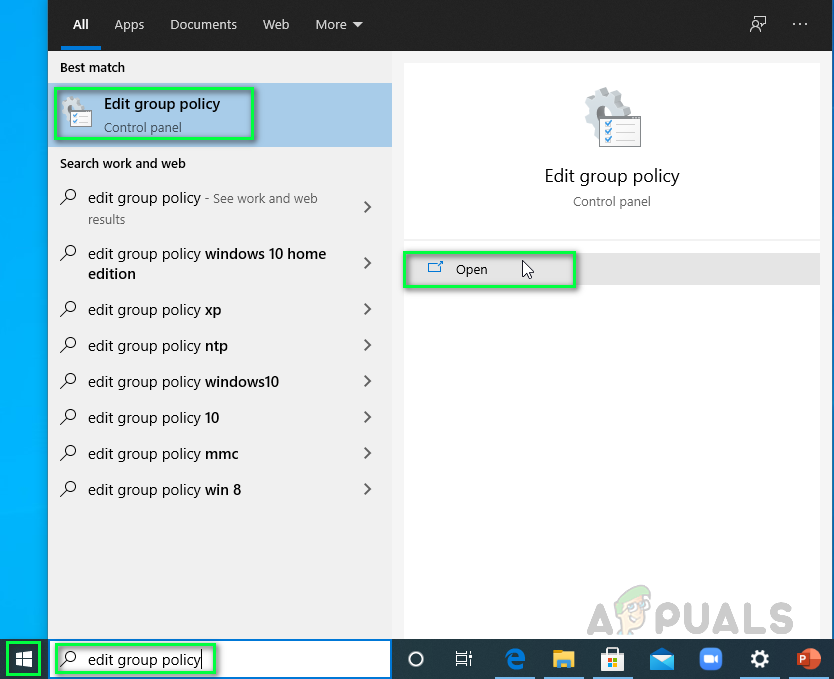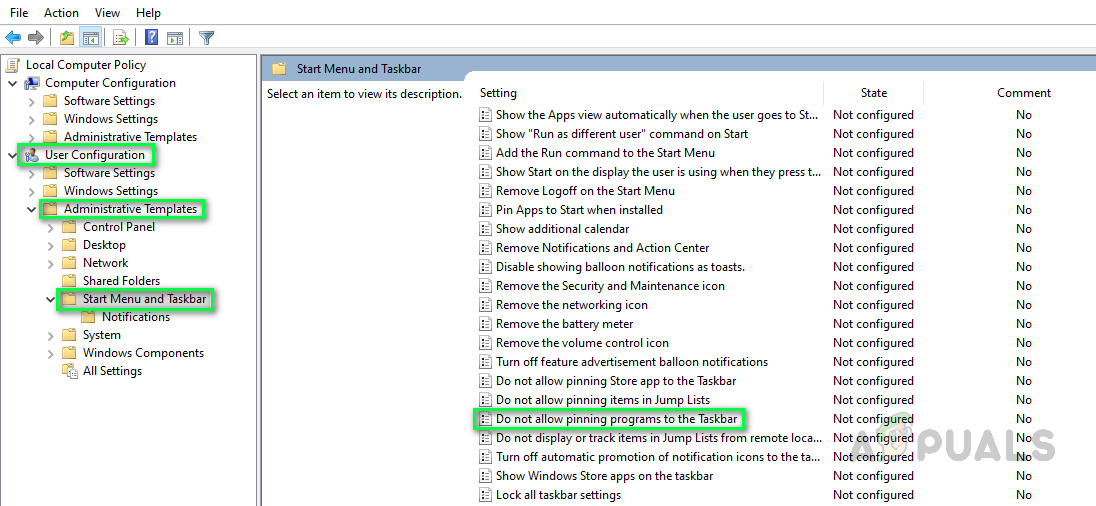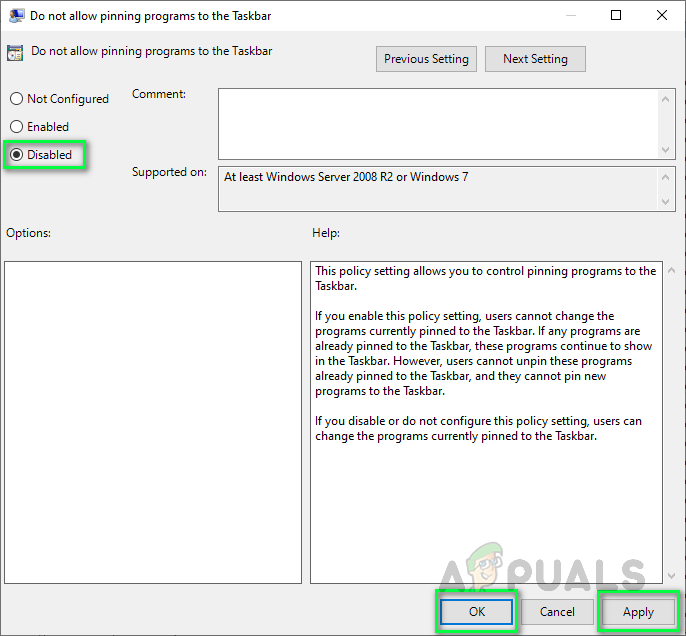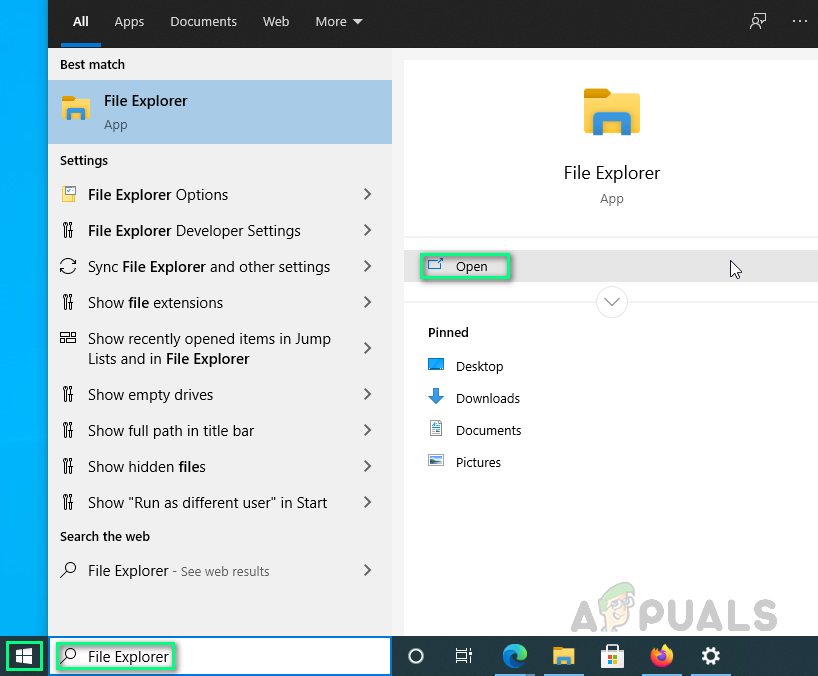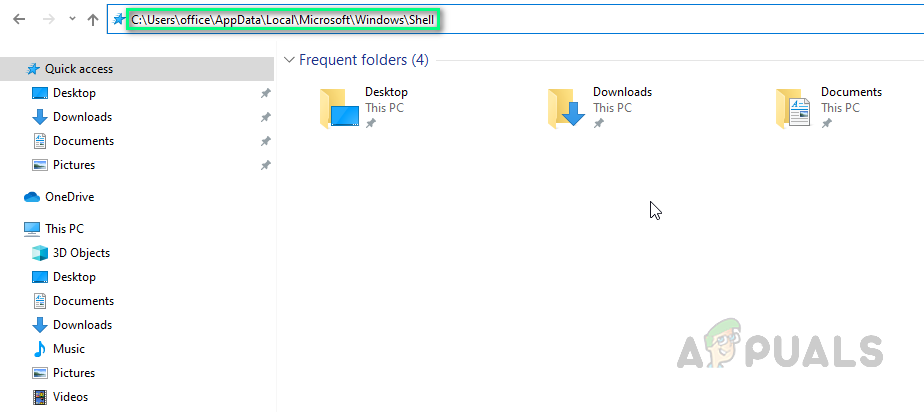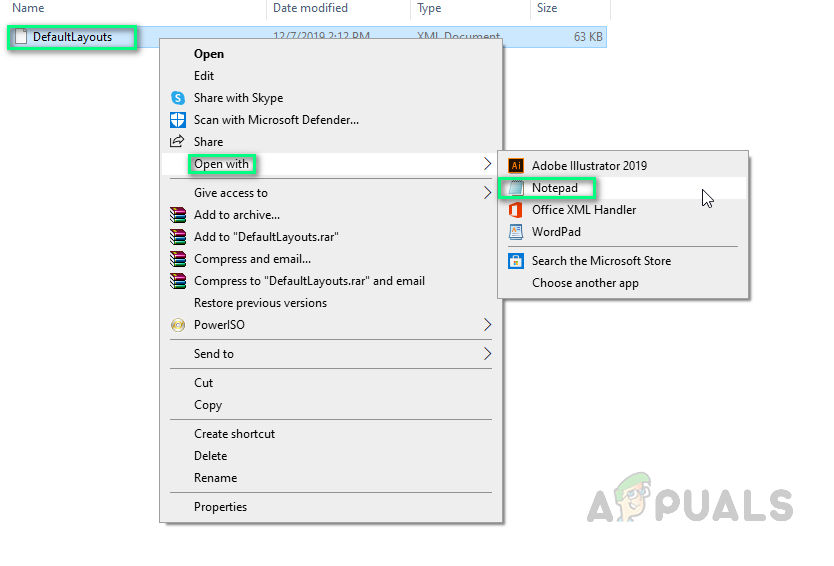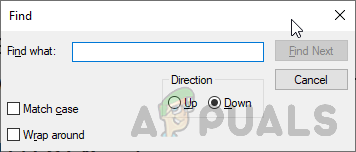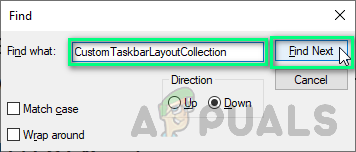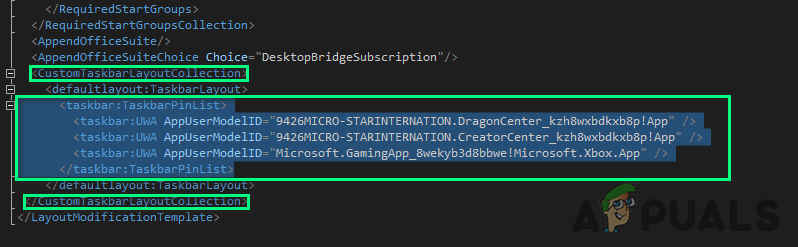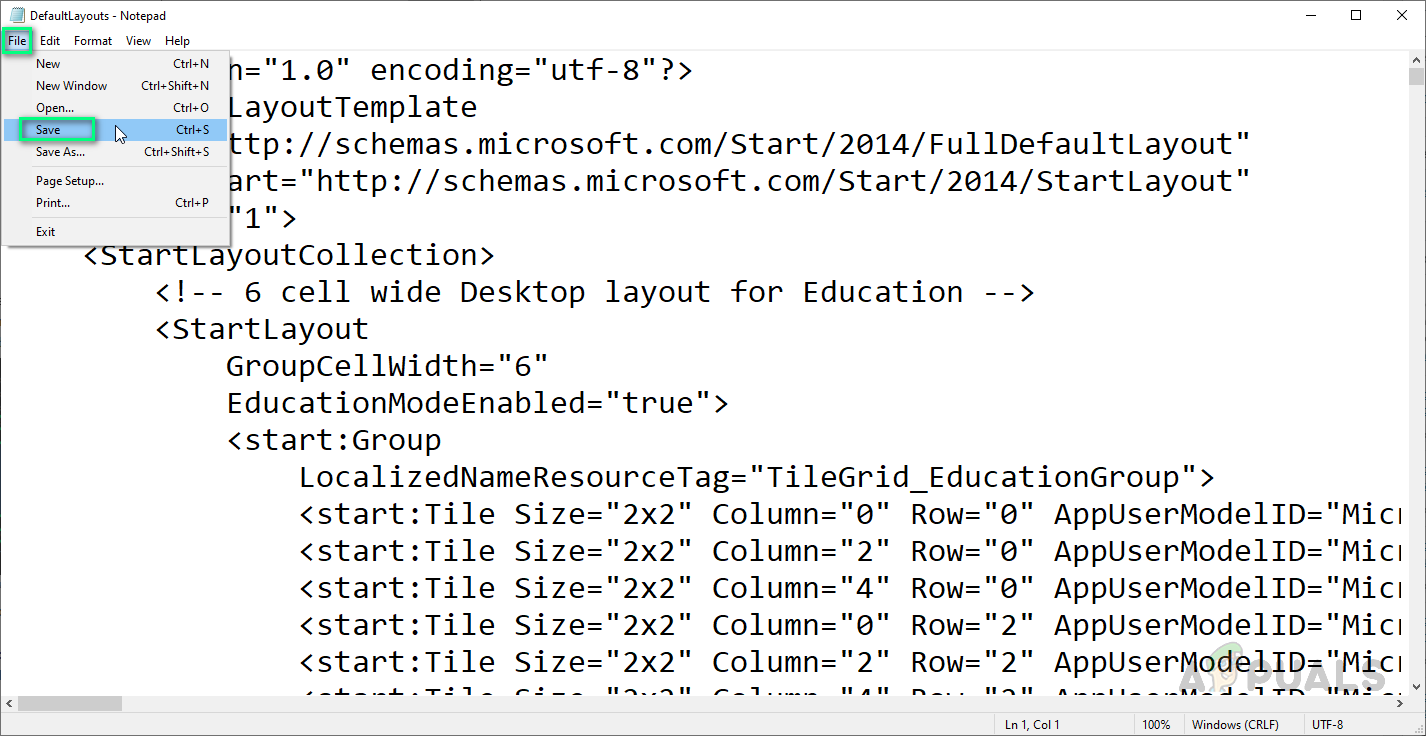Понекад се инсталиране апликације у оперативном систему Виндовс могу покретати приликом покретања система Виндовс, тј. Адобе Ацробат, Скипе итд. Исто тако, инсталиране апликације могу се прикачити на Виндовс траци задатака. Ове апликације преписују системске поставке, па чак и ако их уклоните са траке задатака, поново ће се закачити када се рачунар поново покрене. Иако је закаченим апликацијама на траци задатака лако приступити, али ако су обједињене (формирају кластере), могу успорити време покретања рачунара, утицати на животни век батерије и генерално утицати на извршни оквир. Понекад је такође досадно када видите како се више апликација наставља прикачити на вашој траци задатака који саботира ваш кућни интерфејс.

Кластер апликација на траци задатака
Понекад корисницима можда неће бити дозвољено да врше промене у већ закаченим апликацијама. Ову поставку би могао да постави сам програм који се непрекидно приквачи на траку задатака. То можете поправити на следећи начин:
- Кликните Почетак , тип уреди смернице групе, и отвори га. Ово ће отворити упит Уреди смернице групе који садржи и корисничку и рачунарску конфигурацију.
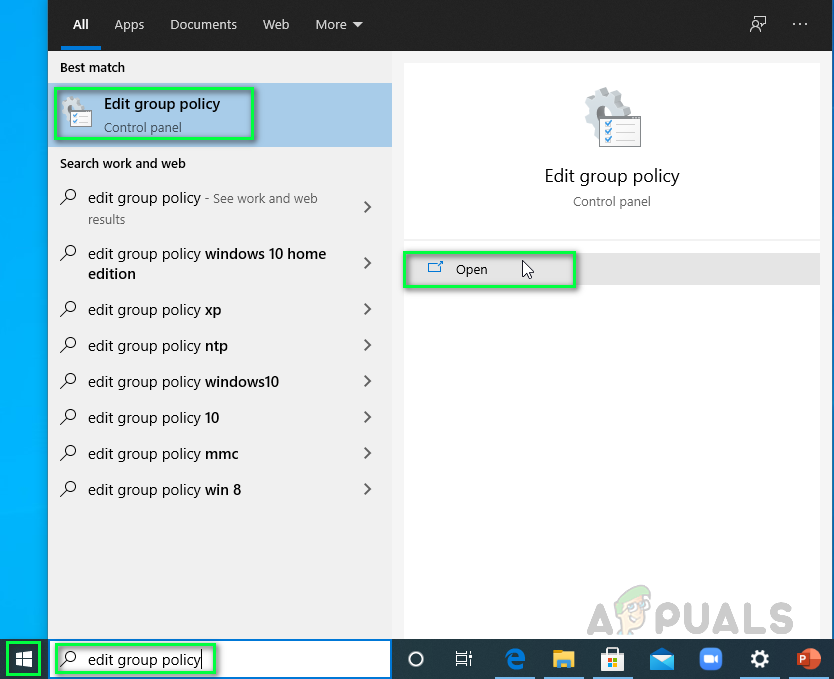
Отварање упита за уређивање смерница групе
- Иди на Мени Старт и трака задатака директоријум и двапут кликните Не дозволите причвршћивање програма на траку задатака . Ово ће отворити упит за подешавања.
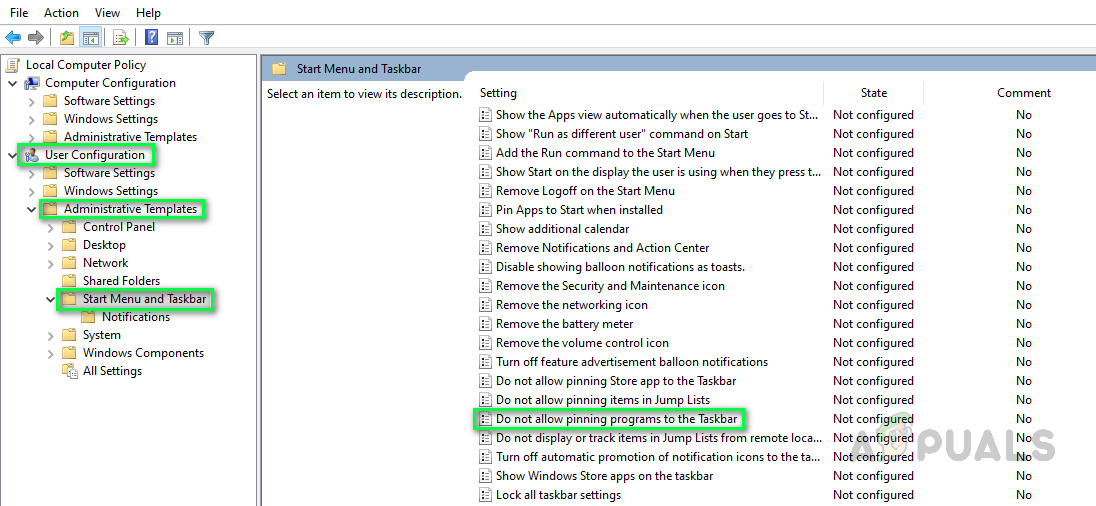
Отварање забринутог окружења
- Кликните Инвалиди > Применити > ок . Као што је наведено у опису на доњој слици, онемогућавање ове функције омогућиће вам да вршите измене закачених програма на траци задатака.
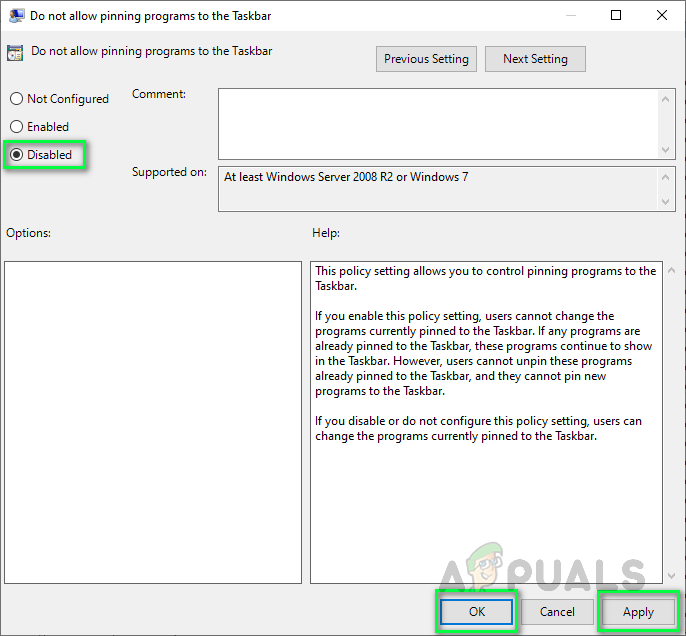
Онемогућавање подешавања карактеристика
Сада ћете моћи да мењате поставке траке задатака. Још нисте завршили! Прођите кроз следећи метод да бисте се једном заувек решили овог проблема.
Измените ДефаултЛаиоутс.кмл
Виндовс чува поставке за своје апликације, функције или елементе у системским датотекама (обично скривене). Трака задатака је Виндовс елемент, па се његова подешавања такође чувају у системским датотекама. Тачније, датотека са подешавањима названа је ДефаултЛаиоутс.кмл налази се у директоријуму АппДата оперативног система Виндовс 10. Поставке се чувају у облику кода. Многи корисници решили су забрињавајући проблем уклањањем линија кода из ове датотеке, посебно за апликације које се аутоматски прикаче на траку задатака. Молимо вас да прођете следеће кораке да бисте учинили исто:
- Кликните Почетак , Претрага Филе Екплорер и отвори га.
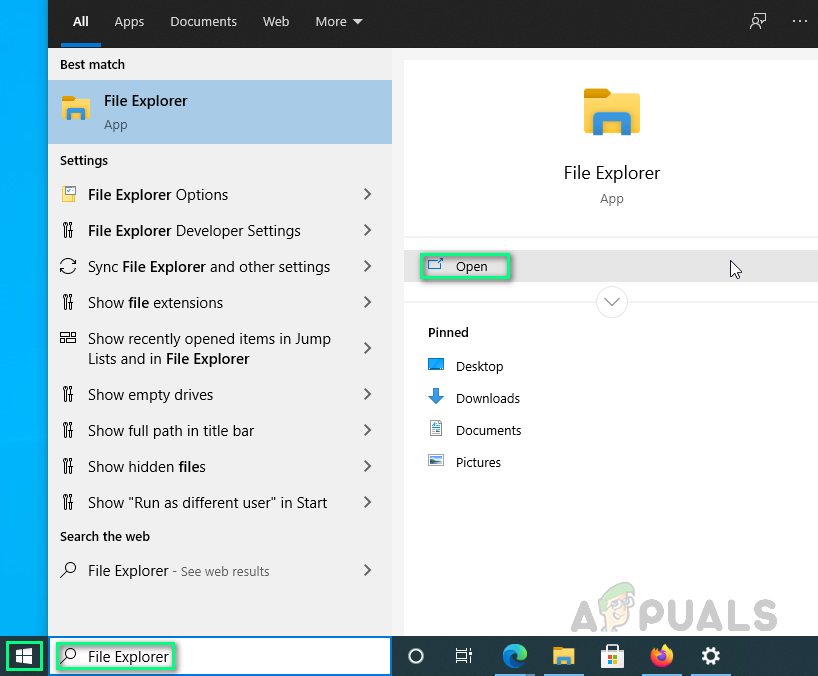
Отварање Филе Екплорер-а
- Копирајте и налепите следећу адресу у траку за адресу и притисните Ентер . Ово ће вас одвести до скривене фасцикле у којој Виндовс складишти датотеку подешавања за траку задатака.
Белешка: Обавезно уредите своје корисничко име у адреси локације.Ц: Корисници (ваше корисничко име) АппДата Лоцал Мицрософт Виндовс Схелл
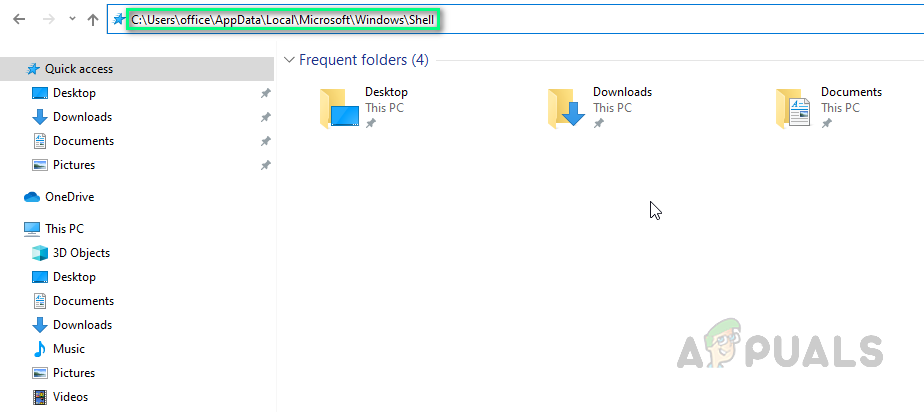
Адреса за копирање у траку за адресу
- Кликните десним тастером миша на датотеку и отворите помоћу Нотепад .
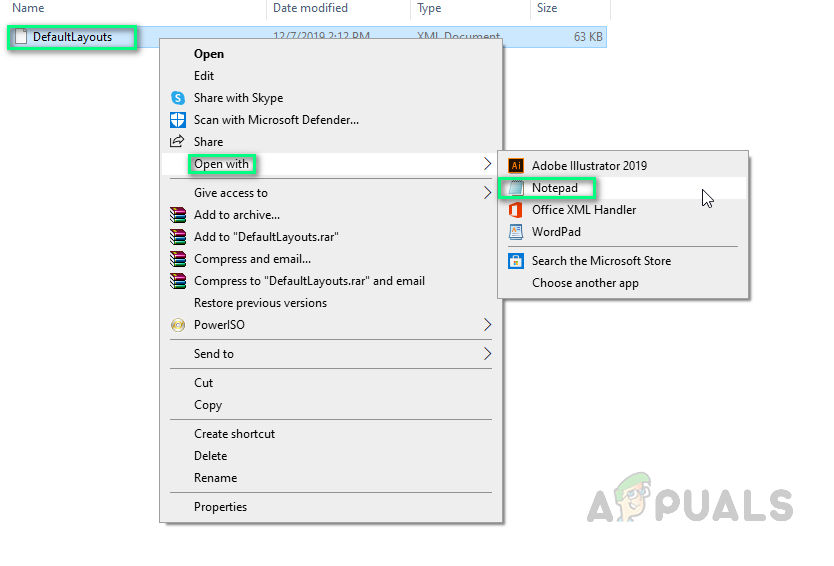
Отварање датотеке помоћу бележнице
- Притисните Цтрл + Ф. тастере на тастатури да бисте их отворили Пронађи оквир . Нађи оквир је алат за проналажење кључних речи присутних у текстуалној датотеци.
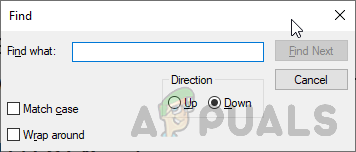
Отварање оквира за проналажење
- Тип ЦустомТаскбарЛаиоутЦоллецтион и кликните на Наћи следећи . ЦустомТаскбарЛаиоутЦоллецтион је програмски чвор који садржи код за корисникове поставке прилагођеног распореда траке задатака, тј. Закачене апликације, окно са обавештењима, значке итд.
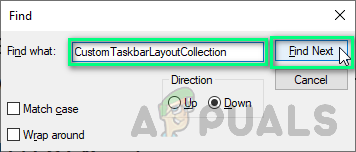
Претраживање кључних речи
- Тражите линије кода апликације (апликација које желите да откачите) испод и уклоните их. У овом случају уклањамо све линије апликација, укључујући печате ТаскбарЛаиоут (изабране ставке на доњој слици).
Белешка: трака задатака: ТаскбарПинЛист је под чвор ЦустомТаскбарЛаиоутЦоллецтион који садржи линије кода за све апликације које су закачене за траку задатака на вашем рачунару.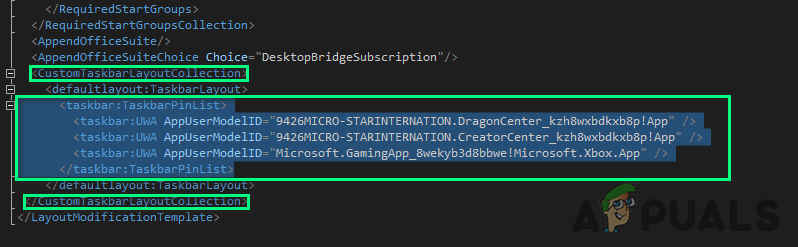
Уклањање закаченог кода апликација
- Када завршите, кликните Филе > сачувати да бисте сачували промене.
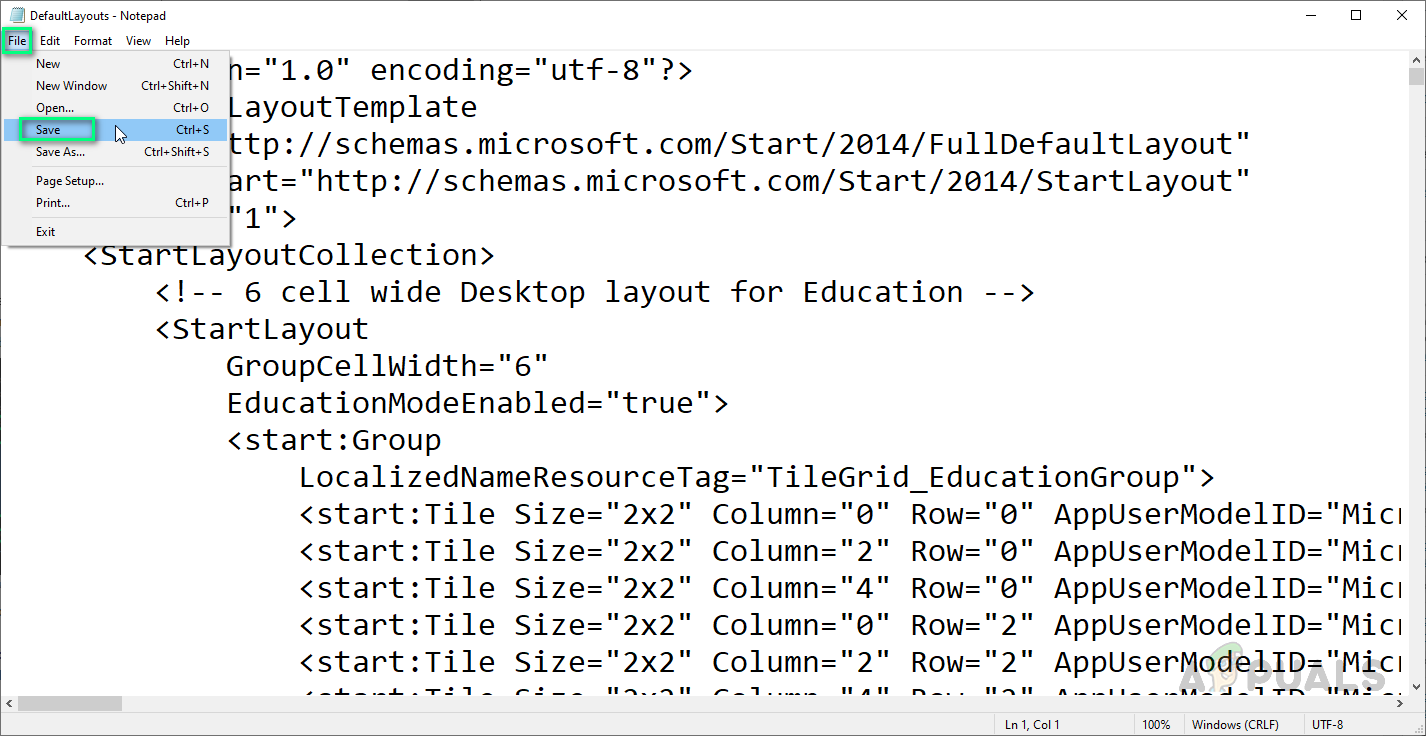
Сачувај промене
- Поново покренути свој рачунар. Овај метод ће сигурно решити ваш проблем.
Такође је добра пракса забранити апликацијама административни приступ, јер у супротном имају тенденцију да мењају системске поставке без дозволе корисника (јер им више нису потребне). У таквом случају вероватноћа проблема попут овог постаје веома велика. Стога је наш предлог да дозволите само апликацију са администраторским привилегијама након правилног разматрања како бисте избегли овакве проблеме.
2 минута читања